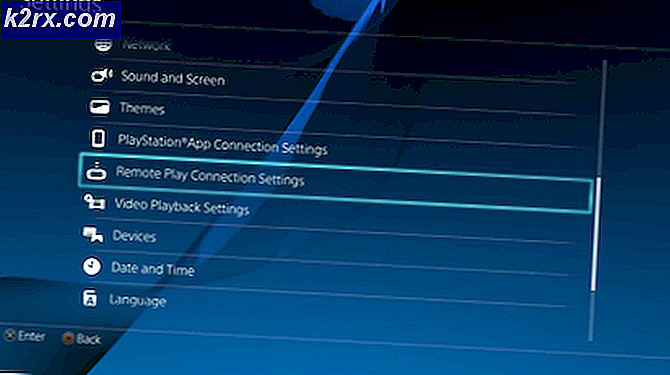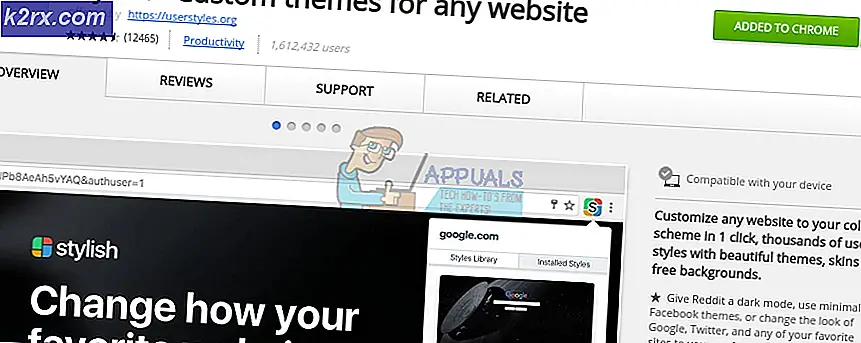Slik installerer du SP Flash Tool på Ubuntu for MediaTek Android Flashing
Mange av Appuals guider for røtter og blinkende Mediatek-baserte Android-enheter stole på et verktøy som kalles SP Flash Tool. For brukere av Windows-PCer er dette vanligvis ikke noe problem, da SP Flash Tool kjører feilfritt etter at du har installert alle de riktige Mediatek VCOM-driverne.
De nyeste versjonene av Ubuntu (16.04 - 17.10) har imidlertid gjort endringer i enkelte avhengigheter, og å få SP Flash Tool til å kommunisere med Mediatek-baserte Android-enheter kan være litt av hodepine hvis du kjører en av de nyeste Ubuntu-versjonene .
Denne veiledningen vil vise deg hvordan du skal konfigurere de avhengighetene som kreves for SP Flash Tool på Linux.
Krav:
- libpng12-0_1.2.54-1ubuntu1
- Siste SP Flash Tool for Linux
Først må du laste ned og installere libpng12-0-pakken - SP Flash Tool er avhengig av denne pakken, men den ble ikke inkludert i de nyeste Ubuntu-utgivelsene. Så du må laste ned og installere den manuelt. Bare høyreklikk på .deb-filen og velg Åpne med programvareinstallasjon.
Du må også installere installasjonsbibliusb-dev-pakken, så kjør:
sudo apt-get oppdatering
sudo apt installer libusb-dev
Last ned det siste SP Flash-verktøyet for Linux, og hent det overalt på datamaskinen din. Jeg har nettopp forlatt den i nedlastingsmappen, det fungerer bra.
Høyreklikk på den nylig hentede SP Flash Tool-mappen og velg Åpne i Terminal.
I terminalen skriver du følgende kommandoer:
chmod + x flash_tool
sudo adduser brukernavn utringing
newgrp - utringing
Og nå kan du kjøre SP Flash Tool ved å skrive inn terminalen:
./flash_tool.sh
PRO TIPS: Hvis problemet er med datamaskinen eller en bærbar PC / notatbok, bør du prøve å bruke Reimage Plus-programvaren som kan skanne arkiver og erstatte skadede og manglende filer. Dette fungerer i de fleste tilfeller der problemet er oppstått på grunn av systemkorrupsjon. Du kan laste ned Reimage Plus ved å klikke herFeilsøking
Telefonen vil ikke koble til / USB-porten ikke funnet:
Åpne en terminal og kjøre:
dmesg | grep usb
Se etter din MediaTek-enhetens oppføring, og kopier id-produktstrengen. Nå i terminalen skriver du:
Og legg deretter til følgende linje (erstatte IDProdukt med ditt) til filen, og lagre.
SUBSYSTEM == usb, ACTION == legg til, ATTR {idVendor} == 0e8d, ATTR {idProduct} == *
Hvis terminalen viser dialog om tidsavbrudd mens du prøver å finne USB-porten, kan det bidra til å holde kontakten fra telefonen og prøve forskjellige USB-porter.
Hvis du mottar feilen S_BROM_CMD_JUMP_DA_FAIL (2035)
Pass på at du installerte libusb-dev som beskrevet tidligere i denne håndboken. Hvis det er tilfelle, må vi svarteliste Ubuntu modemsjef (fordi den styrer port / dev / ttyACM0, som deaktiverer SP Flash Tool fra å kjøre riktig).
Skriv inn terminalen:
Sett deretter disse to linjene inn i tekstfilen:
ATTRS {idVendor} == 0e8d, ENV {ID_MM_DEVICE_IGNORE} = 1 "
ATTRS {idVendor} == 6000 ", ENV {ID_MM_DEVICE_IGNORE} = 1"
Deretter i terminalen: sudo service udev restart
PRO TIPS: Hvis problemet er med datamaskinen eller en bærbar PC / notatbok, bør du prøve å bruke Reimage Plus-programvaren som kan skanne arkiver og erstatte skadede og manglende filer. Dette fungerer i de fleste tilfeller der problemet er oppstått på grunn av systemkorrupsjon. Du kan laste ned Reimage Plus ved å klikke her